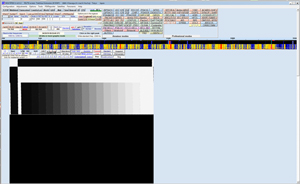やがて届いたのが写真のようなものです。注文するときは何に使うか、決まっていません。取り敢えず出来そうなLチカを試してみます。たんにチカチカでは面白くないのでファシクミリ(アマチュア・ファクシミリ)の位相信号のタイミングで光らせてみることにしました。120回転のアマチュア・ファクシミリに合わせて500msec毎に25msec点灯するというものです。
アクリルケースは組み立てが簡単です。ラズパイのケースもこれを参考に作り直してみようかと思います。底板のほぞ穴に側板のほぞを差し込む形で組み立てます。そこにアルディーノ基板をはめ込み天板で蓋をします。四隅にビス用の穴が開いているのでそこに付属の2mmのビスを差し込みナットを締めると完成です。
しかし、基板上にあるLEDを使う方法が記載されているサイトがいくつかあります。デジタル側の13番ピン接続されたLEDを点滅させるのです。
「Arduino IDE」という開発ツール(無料)をダウンロードして使います。PCにインストールして立ち上げれば直ぐ使うことが出来ます。サンプルプログラムを読み込み、USBで接続したアルディーノに書き込みます。書き込みが終了するとそのままLEDが点滅を繰り返します。極めて簡単なので拍子抜けするくらいです。
これが出来るなら、1500Hzの音をこのタイミングで出し、残りの時間を2300Hzにすればまさにファクシミリの位相信号になります。PWM出力の一つ3番ピンとGNDピンにスピーカーを直接接続します。そのままで大音量の音が出ます。
ならば、1回転当たり475msecの2300Hzを他の周波数(1500Hz〜2300H)で変化させればグレースケールが出るはずです。というわけで50Hz刻みにしてみました。位相信号の前と後は白の部分をやや多めにとり、位相信号とグレースケール部分とが区別できるように設定します。
発音時間をmsecで設定したのでは調整しきれません。μsecに変更してこの値を微調整して120回転に合わせることにしました。
スピーカーから音は出ますが、実際にグレイスケールジェネレーターとして使うにはこのままというわけにいきません。オーディオ信号としてラインで取り出し、レベルも適切に設定できるようにする必要があります。
ボリュームとジャックが必要になります。出力信号は矩形波ですから、簡単なローパスフィルターもつけたいところです。そこでユニバーサル基板に回路を組みます。ピンコネクタを使って基板を重ねようとするとこれがうまく合いません。デジタルピン側のコネクタが二つに分かれていてこの間隔が2.54mmではないのです。通常のユニバーサル基板の2.54mmピッチのものは使えません。
この「プロトタイプ PCB ボード」はとそれに合うリード長15mmの基板用ピンソケット4個セットが1枚100円程度でアリエクスプレスで売られていると教えられ、筆者も2枚注文してみました。他のサイトでは10枚単位のところが多いのですが、ここは1枚単位でも購入可能なので大変ありがたいです。
アルディーノ
|
|
|